XP怎么和Win7共享:跨系统文件共享全攻略
在当今多系统共存的环境中,Windows XP与Windows 7之间的文件共享仍是许多用户的需求。本文将详细解析跨系统共享的步骤、常见问题及解决方案,并附上近10天的热门科技话题数据供参考。
目录:
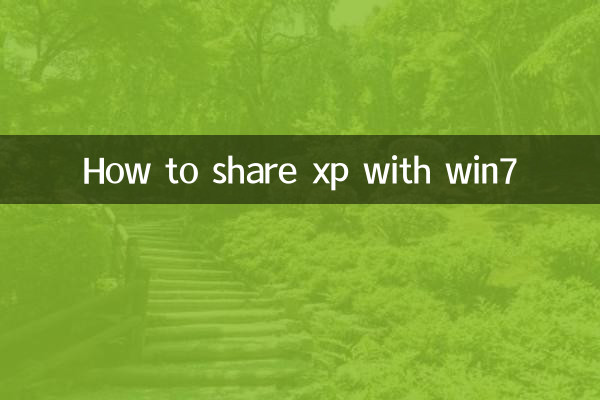
1. 共享前的准备工作
2. 设置共享文件夹的步骤
3. 防火墙与权限配置
4. 常见问题解决方案
5. 近期热门科技话题数据
一、共享前的准备工作
• 确保两台计算机处于同一局域网
• 检查网络发现和文件共享功能是否开启
• 记录或设置两台计算机的用户名和密码
| 项目 | Windows XP要求 | Windows 7要求 |
|---|---|---|
| 系统版本 | SP3及以上 | 所有版本 |
| 网络协议 | 需启用NetBIOS | 默认支持SMB |
| 工作组名称 | 建议统一为WORKGROUP | 建议统一为WORKGROUP |
二、设置共享文件夹步骤
1. 在Win7端设置:
• 右键点击文件夹 → 选择"共享" → 特定用户
• 添加"Everyone"或指定用户 → 设置读写权限
2. 在XP端访问:
• 打开"网上邻居" → 查看工作组计算机
• 输入Win7的IP地址(如\192.168.1.100)
• 输入Win7的用户名和密码
| 操作 | Win7端 | XP端 |
|---|---|---|
| 账户验证 | 需设置密码 | 需输入匹配凭证 |
| 共享协议 | SMB 2.0 | 需启用SMB 1.0 |
三、防火墙与权限配置
• 在Win7防火墙中允许"文件和打印机共享"
• XP需关闭简单文件共享(工具 → 文件夹选项 → 查看)
• 若出现权限错误,可尝试:
- 在Win7共享权限和安全权限中都添加用户
- 在XP注册表启用NTLMv2认证(需修改HKEY_LOCAL_MACHINESYSTEMCurrentControlSetControlLsa)
四、常见问题解决方案
| 问题现象 | 解决方案 |
|---|---|
| 提示"无法访问网络路径" | 检查两台计算机的防火墙设置和网络发现状态 |
| 反复要求输入密码 | 确保Win7账户已设置密码,且XP输入的凭证匹配 |
| 共享列表为空 | 在XP端手动输入\IP地址访问 |
五、近期热门科技话题(近10天)
| 排名 | 话题 | 热度指数 |
|---|---|---|
| 1 | Windows 11 24H2更新内容曝光 | 9.2/10 |
| 2 | AI PC硬件的性能标准 | 8.7/10 |
| 3 | 老旧系统安全漏洞预警 | 8.5/10 |
| 4 | 跨平台文件传输工具对比 | 7.9/10 |
| 5 | 企业级NAS设备选购指南 | 7.6/10 |
注意事项:
1. 微软已终止对XP的安全更新,建议在隔离网络中使用
2. 对于重要数据共享,建议使用第三方加密工具
3. 若长期需要跨系统共享,可考虑搭建FTP服务器或使用云存储中转
通过以上步骤,大多数用户都能成功建立XP与Win7之间的共享连接。如需更复杂的企业级解决方案,建议咨询专业IT支持团队。

查看详情
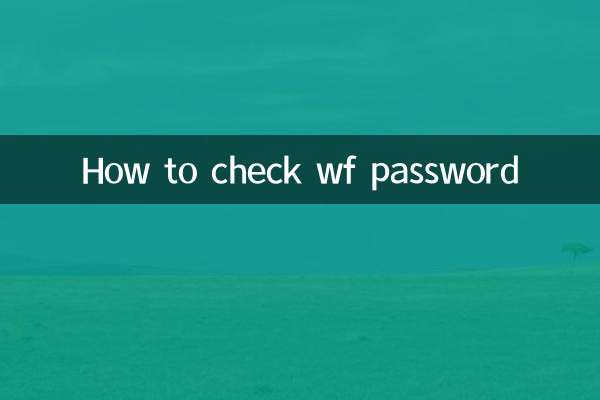
查看详情